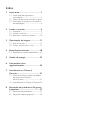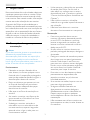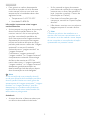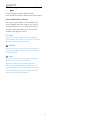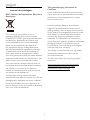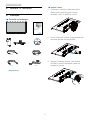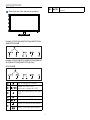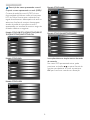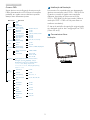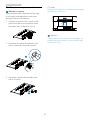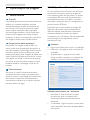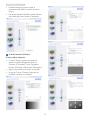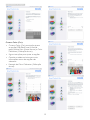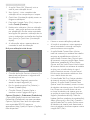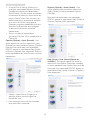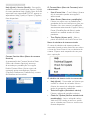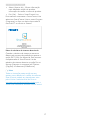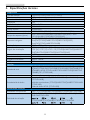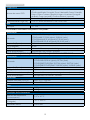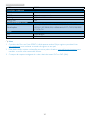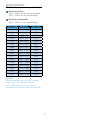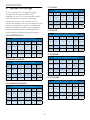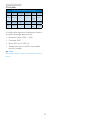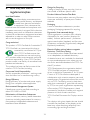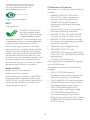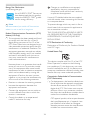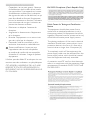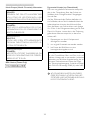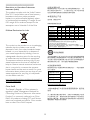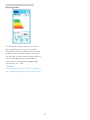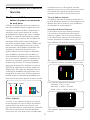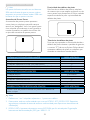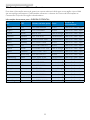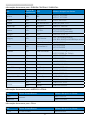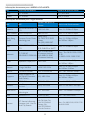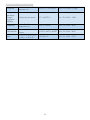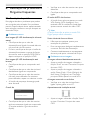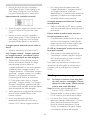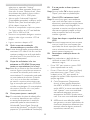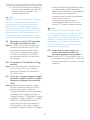Philips 273V5QHAB/01 Manual do usuário
- Categoria
- TVs
- Tipo
- Manual do usuário
Este manual também é adequado para

Índice
1. Importante .............................................. 1
1.1 Precauções de segurança e
manutenção .....................................................1
1.2 Descrição das notas contidas no guia 3
1.3 Eliminação do produto e do material
de embalagem ..................................................4
2. Instalar o monitor .................................5
2.1 Instalação .............................................................5
2.2 Utilizar o monitor ...........................................7
2.3 Remover o suporte e a base ...............10
3. Optimização da imagem ....................11
3.1 SmartContrast ..............................................11
3.2 Philips SmartControl Lite ....................11
4. Especificações técnicas .......................18
4.1 Resolução e modos predefinidos.......21
5. Gestão de energia ...............................22
6. Informações sobre
regulamentações ..................................24
7. Atendimento ao Cliente e
Garantia .................................................31
7.1 Normas da Philips quanto ao defeito
de píxeis nos monitores
de ecrã plano ................................................. 31
7.2 Atendimento ao Cliente e Garantia 33
8. Resolução de problemas e Perguntas
frequentes .............................................37
8.1 Resolução de problemas.........................37
8.2 Perguntas frequentes gerais ..................38

1
1. Importante
1. Importante
Este manual electrónico do utilizador destina-se
a qualquer pessoa que utilize o monitor Philips.
Leia atentamente este manual antes de utilizar
o seu monitor. Este manual contém informações
e notas acerca da utilização do seu monitor.
A garantia da Philips se aplica desde que o
produto seja devidamente manuseado para seu
uso indicado, de acordo com suas instruções de
operação e sob a apresentação de uma factura
original ou de um recibo de venda, indicando
a data da compra, o nome do revendedor, o
modelo e o número de fabrico do produto.
1.1 Precauções de segurança e
manutenção
Avisos
O uso dos controles, ajustes ou procedimentos
diferentes dos especificados nessa
documentação pode resultar em exposição a
choque, perigos eléctricos e/ou mecânicos.
Leia e siga as instruções abaixo para conectar e
utilizar o monitor do seu computador:
Funcionamento
• Mantenha o monitor afastado da luz
solar directa, luz forte e qualquer outra
fonte de calor. A exposição prolongada a
este tipo de ambientes poderá originar a
descoloração e danos no monitor.
• Retire os objectos que possam cair nos
orifícios de ventilação ou perturbem
o arrefecimento adequado das peças
electrónicas do monitor.
• Não tape os orifícios de ventilação no
armário.
• Ao instalar o monitor, certifique-se de
que a tomada e a ficha eléctricas ficam
facilmente acessíveis.
• Se desligar o monitor retirando o
cabo eléctrico ou o cabo eléctrico de
corrente contínua, espere 6 segundos
antes de voltar a ligar o cabo para um
funcionamento normal.
• Utilize sempre o cabo eléctrico aprovado
fornecido pela Philips. Se não tiver o
cabo eléctrico, contacte com o centro
de assistência local. (Consulte o capítulo
“Centro de Informações e Assistência aos
Clientes”)
• Não sujeite o monitor a vibrações
violentas ou a grandes impactos durante a
sua utilização.
• Não bata nem deixe cair o monitor
durante o funcionamento ou transporte.
Manutenção
• Para evitar possíveis danos no seu
monitor, não exerça demasiada pressão
no ecrã LCD. Ao deslocar o monitor,
levante-o segurando na moldura; não
levante o monitor colocando a mão ou
dedos no ecrã LCD.
• Se não utilizar o monitor durante um
período prolongado de tempo, desligue-o
da tomada.
• Desligue o monitor da tomada se precisar
de o limpar com um pano ligeiramente
húmido. Pode limpar o ecrã com um
pano seco se o monitor estiver desligado.
Porém, nunca utilize solventes orgânicos,
tais como álcool ou líquidos à base de
amoníaco para limpar o monitor.
• Para evitar o risco de choques ou danos
permanentes no equipamento, não
exponha o monitor ao pó, chuva ou
humidade excessiva.
• Se o monitor se molhar, limpe-o com um
pano seco logo que possível.
• Se alguma substância estranha ou
água penetrar no monitor, desligue-o
imediatamente e retire o cabo eléctrico.
Depois, remova a água ou qualquer
outra substância e envie-o ao centro de
manutenção.
• Não armazene nem utilize o monitor em
locais expostos ao calor, luz solar directa ou
frio extremo.

2
1. Importante
• Para garantir o melhor desempenho
do monitor e poder utilizá-lo durante
muito tempo, utilize-o num local com
temperaturas e humidades dentro dos
seguintes limites.
• Temperatura: 0-40°C 32-95°F
• Humidade: 20-80% RH
Informações importantes sobre imagens
residuais/fantasma
• Active sempre um programa de protecção
de ecrã móvel quando deixar o seu
monitor inactivo. Active uma aplicação
que faça a actualização periódica do
ecrã caso este mostre imagens estáticas.
Apresentação ininterrupta de imagens
imóveis ou estáticas durante um longo
período pode causar o efeito de “imagem
queimada” no seu ecrã, também
conhecido como “imagem residual” ou
“imagem fantasma”.
O fenómeno “imagem queimada”,
“imagem residual” ou “imagem fantasma”
é amplamente conhecido na tecnologia
de fabrico de monitores LCD. Na
maioria dos casos, a “imagem queimada”,
“imagem residual” ou “imagem fantasma”
desaparece gradualmente após um
determinado período de tempo, depois
de a alimentação ter sido desligada.
Aviso
A não activação de uma protecção de ecrã
ou de uma aplicação de actualização periódica
do ecrã, poderá resultar em casos graves de
aparecimento de “imagens queimadas”, “imagens
residuais” ou “imagens fantasma”, que não
desaparecem e o problema não poderá ser
reparado. Os danos acima mencionados não
estão cobertos pela garantia.
Assistência
• A tampa da caixa só deve ser aberta por
um técnico de assistência habilitado.
• Se for necessário algum documento
para efeitos de reparação ou integração,
contacte com o centro de assistência
local. (consulte o capítulo “Centro de
Informações ao Cliente”)
• Para obter informações acerca do
transporte, consulte as “Especificações
técnicas”.
• Não deixe o monitor num carro/porta-
bagagens exposto à luz solar directa.
Nota
Consulte um técnico de assistência se o
monitor não funcionar normalmente ou se
não estiver certo da medida a tomar depois
de ter cumprido as instruções de utilização
apresentadas no presente manual.

3
1. Importante
1.2 Descrição das notas contidas no
guia
As subsecções a seguir descrevem as
convenções das notas usadas nesse documento.
Notas, Advertências e Avisos
Em todo o guia podem ocorrer blocos de
textos podem estar em negrito ou itálico e
acompanhados por um ícone. Estes blocos
contêm notas, advertências ou avisos. São
utilizadas da seguinte forma:
Nota
Esse ícone indica informações e sugestões
importantes que auxiliam na melhor utilização
do seus sistema computacional.
Atenção
Esse ícone indica informações que explicam
como evitar danos potenciais ao hardware ou
perda de dados.
Aviso
Esse ícone indica possíveis danos materiais e
explica como evitar o problema.
Algumas advertências podem aparecer
em formatos alternados e podem não ser
acompanhadas por um ícone. Em tais casos,
a apresentação específica da advertência é
imposta pelo órgão regulador.
A página está carregando ...

5
2. Instalar o monitor
Instalar a base
1. Coloque o monitor virado para baixo
sobre uma superfície plana e macia
evitando riscar ou danificar o ecrã.
2. Fixe a coluna ao monitor pressionando até
que esta encaixe na sua posição.
3. Segure a base do monitor com ambas
as mãos e insira firmemente a base na
respectiva coluna.
2. Instalar o monitor
2.1 Instalação
Conteúdo da embalagem
* Depends on the country
273V5
Register your product and get support at
www.philips.com/welcome
Quick
Start
2013
使用产品前请阅读使用说明
保留备用
user s manual
* DVI
* VGA
* Audio
Power
*
Depende do país

6
2. Instalar o monitor
Conexão ao seu PC
273V5QHAB/273V5QHABP
5
6
6
7
1
Entrada de alimentação AC
2
Entrada HDMI
3
Entrada DVI-D
4
Entrada VGA
5
Entrada de áudio
6
Tomada para auscultadores
7
Bloqueio Kensington anti-roubo
273V5LHSB
5
1
Entrada de alimentação AC
2
Entrada VGA
3
Entrada HDMI
4
Saída de áudio HDMI
5
Bloqueio Kensington anti-roubo
273V5LSB/273V5QSB/273V5QSBP/273V5QS
W/273V5QSWP/273V5LSW
Entrada de alimentação AC
Entrada DVI-D
Entrada VGA
Bloqueio Kensington anti-roubo
273V5LHAB
5
6
5
7
1
Entrada de alimentação AC
2
Entrada HDMI
3
Entrada DVI-D
4
Entrada VGA
5
Entrada de áudio
6
Tomada para auscultadores
7
Bloqueio Kensington anti-roubo
273V5LYAB
5
6
5
7
1
Entrada de alimentação AC
2
Entrada de áudio
3
Entrada DP
4
Entrada DVI-D
5
Entrada VGA
6
Tomada para auscultadores
7
Bloqueio Kensington anti-roubo
Ligar ao PC
1. Ligue firmemente o cabo de alimentação à
parte de trás do monitor.
2. Desligue o computador e retire o cabo de
alimentação.
3. Ligue o cabo de sinal do monitor ao conector
de vídeo localizado na traseira do computador.
4. Ligue o cabo de alimentação do
computador e do monitor a uma tomada.
5. Ligue o computador e o monitor. Se
visualizar uma imagem no ecrã do monitor,
é porque a instalação está concluída.

7
2. Instalar o monitor
2.2 Utilizar o monitor
Descrição da visão frontal do produto
Modelo 273V5QHAB/273V5QHABP/273V5L
HAB/273V5LYAB
5
6 2347
Modelo 273V5LSB/273V5QSB/273V5QSBP/27
3V5QSW/273V5QSWP/273V5LSW/
273V5LHSB
5
6 2347
Ligar e Desligar o monitor.
Aceder ao menu OSD.
Confirmar o ajuste do OSD.
Voltar ao nível anterior do menu
OSD.
Ajustar o nível de brilho.
Ajustar o menu OSD.
Ajustar o volume do altifalante.
Alterar o formato de exibição.
Ajustar automaticamente o
monitor.

8
2. Instalar o monitor
Descrição do menu apresentado no ecrã
O que é o menu apresentado no ecrã (OSD)?
O menu de exibição no ecrã (OSD) é uma
funcionalidade incluída em todos os monitores
LCD da Philips. Permite que o utilizador final
regule directamente o desempenho do ecrã ou
seleccione funções do monitor directamente
através da janela de instruções no ecrã. É
apresentado um interface de monitor amigo do
utilizador idêntico ao seguinte:
Modelo 273V5LSB/273V5QSB/273V5QSBP/27
3V5QSW/273V5QSWP/273V5LSW:
Modelo 273V5LYAB:
Modelo 273V5LHSB:
Modelo 273V5LHAB:
Modelo 273V5QHAB/273V5QHABP:
Instruções básicas e simples acerca das teclas
de controlo.
No menu OSD apresentado acima, pode
pressionar os botões no painel frontal do
monitor para deslocar o cursor e pressionar
OK para confirmar a escolha ou alteração.

9
2. Instalar o monitor
O menu OSD
Segue abaixo uma visão geral da estrutura do
Menu Apresentado no Ecrã. Estas informações
poderão ser usadas como referência quando
desejar fazer diferentes ajustes.
Main menu Sub menu
Picture
Wide Screen, 4:3
0~100
0~100
Picture Format
Brightness
Contrast
Off, Fast, Faster, Fastest
SmartResponse
OSD
Settings
0~100
0~100
Off, 1, 2, 3, 4
5s, 10s, 20s, 30s, 60s
Horizontal
Vertical
Transparency
OSD Time Out
Setup
0~100
On, Off
Yes, No
0~100
0~100
0~100
H. Position
Auto
V. Position
Phase
Clock
Resolution
Notification
Reset
Information
Language
English Español, Français, Deutsch, Italiano,
Português,
Русский
简体中文,
Türkçe,
Color
6500K, 9300K
Red: 0~100
Green: 0~100
Blue: 0~100
Color Temperature
sRGB
User Define
Audio
0~100
On, Off
Volume
Mute
(available for selective models)
(available for selective models)
Audio In, HDMI, DisplayPort
Audio Source
VGA
HDMI
DisplayPort
Input
On, Off
SmartContrast
On, Off
Pixel Orbiting
DVI
On, Off
Over Scan
(1.8, 2.0, 2.2, 2.4, 2.6)
Gamma
(available for selective models)
Nederlands, Svenska, Suomi, Polski, Čeština
한국어, 日本語, Maryar, Українська,
Português do Brazil,
Ελληνική (προαιρετικός),
繁體中文(可選)
Notificação de Resolução
Este monitor foi concebido para um desempenho
ideal na sua resolução nativa, 1920 × 1080 a 60 Hz.
Quando o monitor é ligado numa resolução
diferente, é emitido um alerta no ecrã: Use
1920 × 1080 @ 60 Hz for best results (Utilize a
resolução 1920 × 1080 a 60 Hz para obter os
melhores resultados).
O alerta da exibição da resolução original pode
ser desligado a partir do Configuração no OSD
(Menu no ecrã).
Características físicas
Inclinação

10
2. Instalar o monitor
2.3 Remover o suporte e a base
Remover o suporte
Antes de desmontar a base do monitor, siga
as instruções indicadas abaixo para evitar
quaisquer danos ou ferimentos.
1. Coloque o monitor com o ecrã virado
para baixo sobre uma superfície macia
evitando riscar ou danificar o ecrã.
2. Pressione as patilhas de bloqueio para
retirar a base da coluna de suporte.
1
3. Pressione o botão de libertação para
retirar a coluna.
2
Nota
Este monitor aceita uma interface de montagem
de 100 mm x 100 mm.
100mm
100mm
Atenção
Utilizar apenas um suporte para montagem na
parede com certificação UL para o peso/carga
mínimo de 3,5Kg

11
3. Optimização da imagem
3.2 Philips SmartControl Lite
O novo software SmartControl Lite da Philips
permite-lhe controlar o monitor através de
uma interface gráfica fácil de utilizar. Os ajustes
complicados são uma coisa do passado, pois
este software intuitivo irá ajudá-lo a ajustar a
resolução, a calibração da cor, o relógio/fase, os
pontos brancos RGB, etc.
Equipado com a mais recente tecnologia de
algoritmo de núcleo para processamento e
resposta rápidos, este software visualmente
atraente baseado em ícones animados e
compatível com o Windows 7/8 está preparado
para optimizar a sua experiência com os
monitores Philips!
Instalação
• Siga as instruções para concluir a instalação.
• Pode abrir o programa após conclusão da
instalação.
• Se quiser abrir o programa mais tarde
clique no atalho existente no ambiente de
trabalho ou na barra de ferramentas.
Utilização pela primeira vez – Assistente
• Ao utilizar o SmartControl Lite, pela
primeira vez após a instalação, será
automaticamente encaminhado para o
assistente.
• O assistente irá guiá-lo passo a passo pelas
várias operações de ajuste do desempenho
do monitor.
3. Optimização da imagem
3.1 SmartContrast
O que é?
Uma tecnologia exclusiva que analisa de forma
dinâmica o conteúdo exibido e optimiza
automaticamente a relação de contraste de
um monitor LCD para uma máxima nitidez
e uma melhor experiência de visualização.
Esta tecnologia aumenta a luz de fundo para
proporcionar imagens mais claras, nítidas e
brilhantes ou diminui a mesma para que possa
ver imagens nítidas contra fundos escuros.
Porque preciso desta tecnologia?
Para poder ver imagens nítidas e para um
maior conforto de visualização seja qual for o
tipo de conteúdo. A tecnologia SmartContrast
controla e ajusta de forma dinâmica a luz de
fundo para proporcionar imagens de vídeo mais
claras, nítidas e brilhantes e para tornar o texto
mais legível. Ao reduzir o consumo de energia
por parte do monitor, está a poupar na conta
da electricidade e a prolongar a vida útil do
monitor.
Como funciona?
Ao activar o SmartContrast este analisa o
conteúdo que está a exibir em tempo real e
ajusta as cores e a intensidade da luz de fundo.
Esta função irá optimizar dinamicamente o
contraste para poder tirar o máximo partido
dos seus vídeos ou jogos.

12
3. Optimização da imagem
• Posteriormente, se quiser utilizar o
assistente pode fazê-lo através do menu
Plug-in.
• Na janela Standard (Padrão), poderá ajustar
mais definições sem utilizar o assistente.
A janela Standard (Padrão):
O menu Adjust (Ajustar):
• O menu Adjust (Ajustar) permite-lhe
ajustar as opções Brightness (Brilho),
Contrast (Contraste), Focus (Focagem),
Position (Posição) e Resolution (Resolução).
• Siga as instruções para ajustar as opções.
• A opção Cancel (Cancelar) permite ao
utilizador cancelar a instalação.

13
3. Optimização da imagem
O menu Color (Cor):
• O menu Color (Cor) permite-lhe ajustar
as opções RGB, Black Level (Nível de
preto), White Point (Ponto branco) e Color
Calibration (Calibração da cor).
• Siga as instruções para ajustar as opções.
• Consulte a tabela em baixo para mais
informações acerca das opções dos
submenus.
• Exemplo de Color Calibration (Calibração
da cor):

14
3. Optimização da imagem
1. A opção “Show Me” (Mostrar) inicia o
tutorial para calibração da cor.
2. Start (Iniciar) - inicia a sequência de
calibração da cor composta por 6 etapas.
3. Quick View (Visualização rápida) mostra as
imagens antes/depois.
4. Para voltar à janela Color (Cor), clique no
botão Cancel (Cancelar).
5. Enable color calibration (Activar calibração
da cor) - esta opção encontra-se activada
por predefinição. Se não estiver assinalada,
esta opção não permite a calibração da cor
e torna indisponíveis os botões das funções
Start (Iniciar) e Quick View (Visualização
rápida).
6. A informação sobre a patente deve ser
mostrada no ecrã de calibração.
Ecrã para calibração inicial da cor:
• O botão da função Previous (Anterior) fica
desactivado até aparecer o segundo ecrã
de calibração da cor.
• O botão Next (Seguinte) permite-lhe
aceder às etapas seguintes (6).
• Por fim, aceda ao painel File (Ficheiro) >
Presets (Predefinições).
• O botão Cancel (Cancelar) fecha a
interface e volta à página do Plug-in.
Options (Opções) > Preferences (Preferências)
- Esta opção apenas fica activa ao seleccionar
Preferences (Preferências) no menu pendente
Options (Opções). Num ecrã não suportado
com capacidade DDC/CI, apenas os
separadores Help (Ajuda) e Options (Opções)
ficam disponíveis.
• Mostra as actuais definições preferidas.
• A função é activada se a caixa respectiva
estiver assinalada. A caixa de verificação
permite alternar entre opções.
• A opção Enable Context Menu (Activar
menu de contexto) no ambiente de trabalho
encontra-se predefinida para (Activar). A
opção Enable Context menu (Activar menu
de contexto) mostra as opções Select Preset
(Seleccionar predefinição) e Tune Display
(Ajustar ecrã) do SmartControl Lite no menu
de contexto exibido no ambiente de trabalho
ao clicar com o botão direito do rato. A
opção Desactivar remove o SmartControl
Lite do menu de contexto exibido ao clicar
com o botão direito do rato.
• O ícone Enable Task Tray (Activar tabuleiro
de sistema) encontra-se predefinido para
(Activar). A opção Enable Context Menu
(Activar menu de contexto) mostra o menu
do tabuleiro de sistema para o SmartControl
Lite. Clique com o botão direito do rato
no ícone do tabuleiro de sistema para ver
as opções de menu Help (Ajuda), Technical
Support (Assistência técnica), Check for
Update (Verificar existência de actualizações),
About (Acerca do) e Exit (Sair). Quando a
opção Enable Task Tray menu (Activar menu
do tabuleiro de sistema) está desactivada, o
ícone do tabuleiro de sistema apenas mostra
a opção EXIT (Sair).

15
3. Optimização da imagem
• A opção Run at Startup (Executar no
arranque) está predefinida para (Activar).
Quando esta opção está desactivada, o
SmartControl Lite não arranca ou aparece
no tabuleiro de sistema. A única forma de
iniciar o SmartControl Lite é a partir do
atalho existente no ambiente de trabalho
ou a partir do ficheiro do programa.
Qualquer programa predefinido para abrir
durante o arranque não será carregado
se esta caixa não estiver assinalada
(desactivada).
• Activar o modo de transparência
(Windows 7/8, Vista, XP). A predefinição é
Opaco 0%.
Options (Opções) > Input (Entrada) - Esta
opção apenas fica activa ao seleccionar Input
(Entrada) no menu pendente Options (Opções).
Num ecrã não suportado com capacidade
DDC/CI, apenas os separadores Help (Ajuda)
e Options (Opções) ficam disponíveis. Todos os
outros separadores do SmartControl Lite ficam
indisponíveis.
• Mostra a janela Source (Origem) e a
definição relativa à actual origem de
entrada do sinal.
• Nos monitores com uma única entrada,
esta janela não é mostrada.
Options (Opções) > Audio (Áudio) - Esta
opção apenas estará activada ao seleccionar
Audio (Áudio) no menu pendente Options
(Opções).
Num ecrã não suportado com capacidade
DDC/CI, apenas os separadores Help (Ajuda) e
Options (Opções) ficam disponíveis.
Help (Ajuda) > User Manual (Manual do
utilizador) - Esta opção apenas fica activa ao
seleccionar User Manual (Manual do utilizador)
no menu pendente Help (Ajuda). Num ecrã não
suportado com capacidade DDC/CI, apenas os
separadores Help (Ajuda) e Options (Opções)
ficam disponíveis.

16
3. Optimização da imagem
Help (Ajuda) > Version (Versão) - Esta opção
apenas fica activa ao seleccionar Version (Versão)
no menu pendente Help (Ajuda). Num ecrã não
suportado com capacidade DDC/CI, apenas os
separadores Help (Ajuda) e Options (Opções)
ficam disponíveis.
Context Sensitive Menu (Menu de contexto
Sensitive)
A apresentação do Context Sensitive Menu
(Menu de contexto Sensitive) encontra-
se activada por predefinição. Se a opção
Enable Context Menu (Activar menu de
contexto) estiver assinalada em Options
(Opções)>Preferences (Preferências), o menu
de contexto será mostrado.
O Context Menu (Menu de Contexto) inclui
três entradas:
• SmartControl Lite - O ecrã About (Acerca
do) é mostrado quando esta opção é
seleccionada.
• Select Preset (Seleccionar predefinição) -
Mostra um menu com as predefinições
guardadas de forma hierárquica e para uso
imediato. Um visto mostra a predefinição
actualmente seleccionada. A opção Factory
Preset (Predefinições de fábrica) pode
também ser acedida através do menu
pendente.
• Tune Display (Ajustar ecrã) - Abre o
painel de controlo do SmartControl Lite.
Menu do tabuleiro de sistema activado
O menu do tabuleiro de sistema pode ser
mostrado clicando a tecla direita do rato sobre
o ícone do SmartControl Lite no tabuleiro de
sistema. Clique a tecla esquerda do rato para
abrir a aplicação.
O tabuleiro de sistema inclui cinco entradas:
• Help (Ajuda) - Para aceder ao ficheiro que
contém o manual do utilizador: Abra o
ficheiro do manual do utilizador usando a
janela do navegador predefinido.
• Technical Support (Assistência técnica) -
Mostra a página de assistência técnica.
• Check for Update (Verificar existência de
actualizações) - Leva o utilizador até ao
Web site PDI Landing e verifica a versão
que o utilizador tem contra a versão mais
recente disponível.

17
3. Optimização da imagem
• About (Acerca do) - Mostra informação
mais detalhada: versão do produto,
informação da versão e nome do produto.
• Exit (Sair) - Fecha o SmartControl Lite.
Para executar novamente o SmartControl Lite
seleccione SmartControl Lite no menu Program
(Programas) ou faça um duplo clique sobre o
ícone do PC ou reinicie o sistema.
Menu do tabuleiro de sistema desactivado
Quando o tabuleiro de sistema se encontra
desactivado na pasta de preferências, apenas a
opção EXIT (Sair) fica disponível. Para remover
completamente o SmartControl Lite do
tabuleiro de sistema, desactive a opção Run at
Startup (Executar no arranque) em Options
(Opções) >Preferences (Preferências).
Nota
Todas as ilustrações nesta secção servem
apenas como referência. A versão do software
SmartControl poderá ser alterada sem aviso
prévio. Visite o website oficial da Portrait
www.portrait.com/dtune/phl/enu/index para a
versão mais recente do software SmartControl.

18
4. Especicações técnicas
4. Especificações técnicas
Imagens/Ecrã
Tipo de monitor TN-LCD(273V5L);MVA LCD(273V5Q)
Retroiluminação LED
Tamanho do ecrã 27'' Panorâmico (68,6 cm)
Proporção 16:9
Distância dos píxeis 0,311 × 0,311 mm
Brilho 300 cd/m²
SmartContrast 10.000.000:1
Relação de contraste (típico) 1000:1 /3000:1 (273V5QHAB/273V5QSB/273V5QSW)
Tempo de resposta (típico)
5ms/12ms(273V5QHAB/273V5QSB
/273V5QSW
)/15ms
(273V5QHABP
/273V5QSBP/273V5QSWP
)
Resposta inteligente
4ms(GtG)(273V5QHAB/273V5QSB/273V5QSW);
5ms(GtG)273V5QHABP/273V5QSBP/273V5QSWP)
1ms(GtG)(273V5LHAB/273V5LHSB)
Resolução óptima 1920 × 1080 a 60Hz
Ângulo de visualização
170° (H) / 160° (V) a C/R > 10;
178° (H) / 178° (V) a C/R > 10 (273V5QHAB/273V5QHABP/27
3V5QSB/273V5QSBP/273V5QSW/273V5QSWP)
Cores do monitor 16,7M
Taxa de actualização vertical 56Hz - 76Hz
Frequência horizontal 30kHz - 83kHz
sRGB SIM
Ligações
Entrada de sinal
VGA, DVI (273V5LSB/273V5QSB/273V5QSBP/273V5QSW/273V
5QSWP/273V5LSW/273V5LYAB/273V5LHAB/273V5QHAB/273V
5QHABP), HDMI (273V5LHAB/273V5LHSB/273V5QHAB/273V5
QHABP), DP (273V5LYAB)
Sinal de entrada Sincronização separada, sincronização no verde
Entrada/saída de áudio
Entrada de áudio de PC (273V5LYAB/273V5QHAB/273V5QHAB
P/273V5LHAB),
saída de auscultadores (273V5QHAB/273V5QHABP/273V5LHAB/
273V5LYAB),
Saída de áudio HDMI (273V5LHSB)
Facilidade de utilização
Altifalantes incorporados 2W × 2 (273V5QHAB/273V5QHABP/273V5LHAB/273V5LYAB)
Facilidade de utilização
273V5LSB/273V5QSB/273V5QSBP/273V5QSW/273V5QSWP/27
3V5LSW/273V5LHSB:
273V5QHAB/273V5QHABP/273V5LHAB/273V5LYAB:

19
4. Especicações técnicas
Imagens/Ecrã
Idiomas do menu OSD
Inglês, Francês, Alemão, Espanhol, Italiano, Russo,
Chinês simplificado, Português, Turco, Neerlandês, Sueco, Finlandês,
Polaco, Checo, Coreano, Japonês, Húngaro, Ucraniano, Português
do Brasil, Grego (opcional), Chinês tradicional (opcional)
Outras características Fecho de segurança Kensington
Compatibilidade Plug & Play
DDC/CI, sRGB, Windows 8/7, Mac OSX, Linux
Base
Inclinação
-5 / +20
273V5LHSB/273V5LHAB/273V5QHAB/273V5QHABP
Alimentação
No modo
273V5LHSB: 29,1 W (típico), 34,26 W (máx.)
273V5LHAB: 27,19 W (típico), 34,84 W (máx.)
273V5QHAB: 40,74 W (típico), 47,59 W (máx.)
273V5QHABP: 25,49 W (típico), 28,18 W (máx.)
Suspensão (Espera) 0,5W
Off (Desligado) 0,3W
LED indicador de alimentação No modo: Branco, suspender/desligar: branco (intermitente)
Fonte de alimentação Incorporada, 100-240VAC, 50-60Hz
273V5LSB/273V5QSB/273V5QSBP/273V5QSW/273V5QSWP/273V5LSW/273V5LYAB
Alimentação
No modo
273V5LSB/273V5LSW: 32,53 W (típico), 33,95 W (máx.)
273V5LYAB: 25,05 W (típico), 35,3 W (máx.)
273V5QSB/273V5QSW: 35,57 W (típico), 36,27 W (máx.)
273V5QSBP/273V5QSWP: 23,90 W (típico), 24,58 W (máx.)
Suspensão (Espera) 0,5W
Desligado 0,5W
LED indicador de alimentação No modo: Branco, suspender/desligar: branco (intermitente)
Fonte de alimentação Incorporada, 100-240VAC, 50-60Hz
Dimensões
Produto com base (L×A×P) 646× 471 × 240 mm
Produto sem bas (L×A×P) 646 × 398 × 57 mm
Peso
Produto com base 4,53kg
Produto sem base 4,00kg
Condições de funcionamento
Intervalo de temperatura
(funcionamento)
0 °C a 40 °C
Intervalo de temperatura
(Desligado)
-20 °C a 60 °C
Humidade relativa 20% a 80%
A página está carregando ...
A página está carregando ...
A página está carregando ...
A página está carregando ...
A página está carregando ...
A página está carregando ...
A página está carregando ...
A página está carregando ...
A página está carregando ...
A página está carregando ...
A página está carregando ...
A página está carregando ...
A página está carregando ...
A página está carregando ...
A página está carregando ...
A página está carregando ...
A página está carregando ...
A página está carregando ...
A página está carregando ...
A página está carregando ...
A página está carregando ...
A página está carregando ...
-
 1
1
-
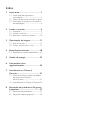 2
2
-
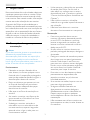 3
3
-
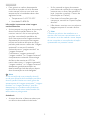 4
4
-
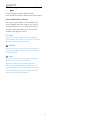 5
5
-
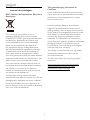 6
6
-
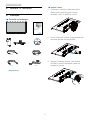 7
7
-
 8
8
-
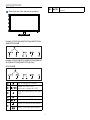 9
9
-
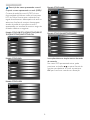 10
10
-
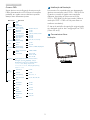 11
11
-
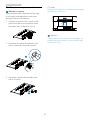 12
12
-
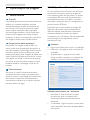 13
13
-
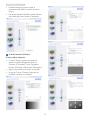 14
14
-
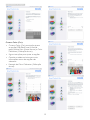 15
15
-
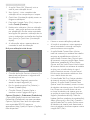 16
16
-
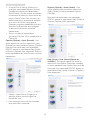 17
17
-
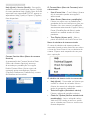 18
18
-
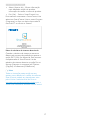 19
19
-
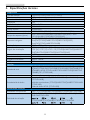 20
20
-
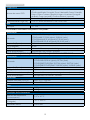 21
21
-
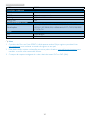 22
22
-
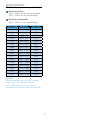 23
23
-
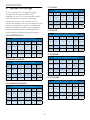 24
24
-
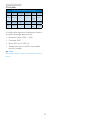 25
25
-
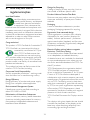 26
26
-
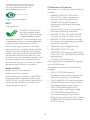 27
27
-
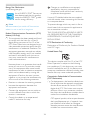 28
28
-
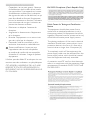 29
29
-
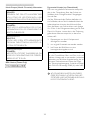 30
30
-
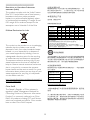 31
31
-
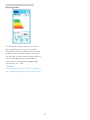 32
32
-
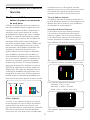 33
33
-
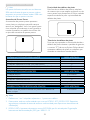 34
34
-
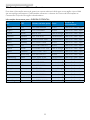 35
35
-
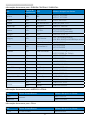 36
36
-
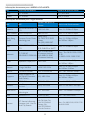 37
37
-
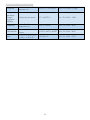 38
38
-
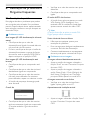 39
39
-
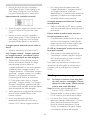 40
40
-
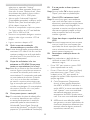 41
41
-
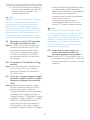 42
42
-
 43
43
Philips 273V5QHAB/01 Manual do usuário
- Categoria
- TVs
- Tipo
- Manual do usuário
- Este manual também é adequado para
Artigos relacionados
-
Philips 273V5LSB/00 Manual do usuário
-
Philips 273V5LHAB/57 Manual do usuário
-
Philips 273V5LSB/00 Product Datasheet
-
Philips 273V5LSB/01 Product Datasheet
-
Philips 273V5LHAB/01 Product Datasheet
-
Philips 273V5LHAB/57 Product Datasheet
-
Philips 227E4LHAB/00 Manual do usuário
-
Philips 274E5QHAW/00 Manual do usuário
-
Philips 274E5QDAB/00 Manual do usuário
-
Philips 224E5QSW/01 Manual do usuário